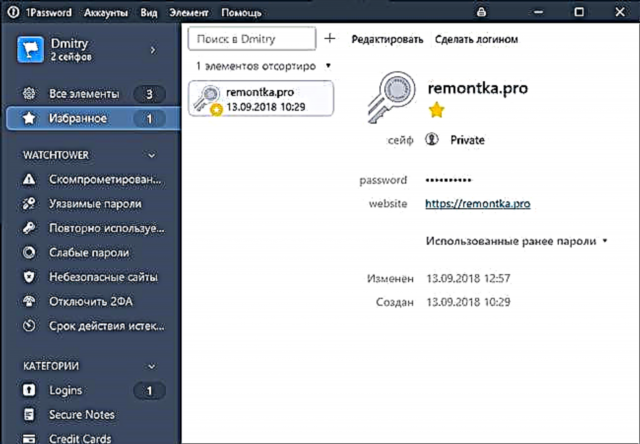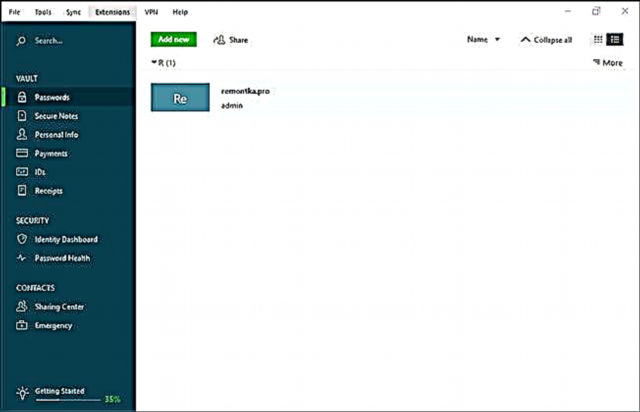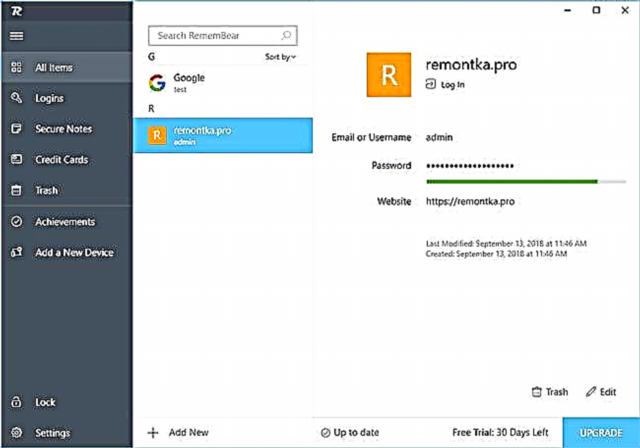Hāʻawi i ka mea i kēia lā ua mamao loa kēlā mea kēia mea hoʻohana mai kekahi moʻolelo i nā ʻano laulā lehulehu, nā ʻelele ʻelele a ma nā pūnaewele like ʻole, a me ke ʻano hoʻi i nā kūlana o kēia wā, no nā kumu palekana, e aʻo e hoʻohana i nā huaʻōlelo paʻakikī e ʻokoʻa i kēlā o ia lawelawe (ma ka ʻoi aku nā kikoʻī: Ma ka pili o ka palekana huna), e pili pono ana ka nīnau no ka mālama ʻana o nā hōʻoia.
ʻO kēia loiloi he 7 mau papahana no ka mālama a me ka mālama ʻana i nā ʻōlelo huna, manuahi a uku ʻole. ʻO nā mea nui i koho ʻia i kēia mau hoʻokele ʻōlelo huaʻōlelo he nui i ka laulā (kākoʻo no Windows, MacOS a me nā polokalamu kelepona, no ka maʻalahi o ka ʻimi i nā hua ʻōlelo huna mai nā wahi āpau), ʻo ke ola o ka papahana ma ka mākeke (hāʻawi ʻia nā makemake i nā huahana i ola ʻia no mua o hoʻokahi makahiki). ka ʻōlelo Lūkini o ka pānaehana, ka hilinaʻi ʻo ka mālama - ʻoiai he kumuhana kēia kumuhana: kōkua āpau lākou āpau i ka hoʻohana pono ʻana i ka ʻike i mālama ʻia.
Hoʻomaopopo: inā makemake ʻoe i kahi luna ʻōlelo huna wale no ka mālama ʻana i nā hōʻoia mai nā pūnaewele, hiki paha ke pono ʻole e kau i kahi papahana ʻē aʻe āpau - ua loaʻa i nā mea kipa āpana āpau ke kūkulu nei i kahi kāpena ʻōlelo paʻa, ua palekana pono lākou e mālama a hoʻopihapiha ma waena o nā polokalamu inā e hoʻohana ʻoe. moʻokāki i ka polokalamu kele. Ma kahi o ka hoʻokele password, ua loaʻa iā Google Chrome kekahi hana huna huna i kūkulu ʻia.
Mālama

Maʻae paha wau heʻelemakule liʻiliʻi, akā aia i ka mālama ʻana i ka ʻikepili koʻikoʻi e like me nā huaʻōlelo, makemake wau e mālama ʻia lākou i loko o kahi waihona i hoʻopili ʻia (me ke koho o ka lawe ʻana iā ia i nā polokalamu ʻē aʻe), me ka ʻole o nā hōʻano ʻē aʻe ( ʻike mau nā nāwaliwali). ʻO KeePass Pule Kākoʻo ʻo ia kekahi o nā polokalamu manuahi e ʻike ʻia me ka kumu e wehe ai a loaʻa kēia ala ma ka Lūkini.
- Hiki iā ʻoe ke hoʻoiho i ka KeePass mai ka pūnaewele kahua //keepass.info/ (ua loaʻa i ka installer a me ka mana portable ma ka pūnaewele, ʻaʻole pono e kau kahi hoʻonohonoho ma kāu kamepiula).
- Ma ka pae like, ma ka māhele Unuhi, lawe mai i ka faila unuhi ʻo Lūkini, wehe i ka kope a kope iā ia i loko o ka piliona Languages i ka polokalamu. Hoʻoikaika iā KeePass a koho i ka ʻōlelo Pelekane Lūkini ma ka Nānā - Hoʻololi i ka papa inoa ʻōlelo.
- Ma hope o ka hoʻomaka ʻana i ka polokalamu, pono ʻoe e hana i kahi faile password hou (i kahi waihona waihona i hoʻopili ʻia me kāu mau huna) a hoʻonohonoho i ka "Hana huna password" no kēia faila. Hoʻokomo ʻia nā huaʻōlelo i loko o kahi waihona ʻikepili (me hiki iā ʻoe ke hana me kekahi mau ʻikepili like ʻole), hiki iā ʻoe ke hoʻoili i kekahi mea ʻē aʻe me KeePass. Hoʻonohonoho ʻia ka ʻōlelo huna ma kahi ʻano lāʻau (hiki i nā ʻāpana ke hoʻololi ʻia) a i ka wā i kākau ʻia ai ka ʻōlelo huna, ua loaʻa nā kahua "Name", "password", "Link" a me "Manaʻo" kahi, e hiki ai iā ʻoe ke wehewehe kikoʻī i ka mea e pili ana i kēia ʻōlelo huna - ua lawa nā mea āpau maʻalahi a maʻalahi.

Inā makemake ʻoe, hiki iā ʻoe ke hoʻohana i ka hua ʻōlelo huna i ka polokalamu ʻoi aku a, ʻoi aku, kākoʻo ʻo KeePass i nā plugins, me ia, no ka laʻana, hiki iā ʻoe ke hoʻonohonoho i ka hoʻonohonoho kuikahi ma o Google Drive a i Dropbox, hana mau i nā kope kope o ka waihona data, a me nā mea hou aku.
Pau loa
ʻO LastPass ka mea i loaʻa i ka luna ma ka password pinepine i loaʻa no Windows, MacOS, Android, a me iOS. I ka ʻoiaʻiʻo, ʻo ia kahi e kau ai ma luna o ke ao o kāu mau hōʻoiaʻiʻo a ma ka Windows ʻo ia e hana me ka hoʻonui ʻia ʻana o ka polokalamu. ʻO ka palena o ka mana o ka mana hope loa o LastPass ʻo ka hemahema o ka hoʻonohonoho ʻana ma waena o nā polokalamu.

Ma hope o ka kau ʻana i ka extension LastPass a i ʻole ka hoʻoili uila ʻana a me ka hoʻopaʻa inoa, ʻike ʻoe i ke komo ʻana i ka mālama ʻana i ka password, hoʻoili pinepine ka polokalamu i nā ʻikepili i mālama ʻia i LastPass, e hoʻopuka i nā huaʻōlelo (e hoʻohui ʻia ka mea i ka hāmeʻa kulekele pili ponoʻikepili), a nānā i ka ikaika o ka ʻōlelo. Loaʻa ka luhi i ka Lūkia.

Hiki iā ʻoe ke hoʻoiho a hoʻouka i ka LastPass mai nā hale kūʻai a me nā kikowaena app Android e like me ke kikowaena Chrome. Paena pūnaewele - //www.lastpass.com/en
Roboform
ʻO RoboForm kahi papahana ʻē aʻe ma ka Lūkini no ka mālama ʻana a me ka mālama ʻana i nā ʻōlelo huna me ka hiki ke hoʻohana ʻole. ʻO ka palena koʻikoʻi o ka kao manuahi ka nele o ka hoʻonohonoho ʻana ma waena o nā ʻaoʻao like ʻole.
Ma hope o ka kau ʻana ma kahi kamepiula me Windows 10, 8 a i ʻole Windows 7, hoʻopuka ʻo Roboform i ka hoʻonui ʻia i ka polokalamu (ma ka ʻaoʻao o luna ke kumu hoʻohālike mai Google Chrome) a me ka polokalamu ma ke kamepiula ka mea e hiki ai iā ʻoe ke mālama i nā huaʻōlelo i mālama ʻia a me nā ʻikepili ʻē aʻe. memo, nā memo, nā noi noi). Eia nō kekahi, ʻo ka hoʻokaʻina RoboForm kūlana ma ka kamepiula e hoʻoholo i ka wā e hoʻokomo ai ʻoe i nā ʻōlelo huna ʻaʻole i loko o nā mākaʻikaʻi, akā i nā papahana a hoʻolako pū e hoʻopakele iā lākou.

E like me nā papahana ʻē aʻe, loaʻa nā hana ʻē aʻe i ka RoboForm, e like me kahi password password, audit (security check) a me ka hoʻonohonoho ʻana i nā ʻikepili i nā faila. Hiki iā ʻoe ke hoʻoiho i ka Roboform no ka manuahi mai ka pūnaewele mana //www.roboform.com/en
Pule ʻoʻōlelo Pelekikena Kaspersky
ʻO ka papahana no ka mālama ʻana i nā hua ʻōlelo huna a Kaspersky ʻo ka Luna Hoʻokele, ʻelua ʻāpana: kahi kū hoʻokahi ka lako i ke kamepiula a me kahi polokalamu kele pūnaewele e lawe nei i ka ʻikepili mai kahi waihonaʻikepili i hoʻopaʻa ʻia ma kāu disk. Hiki iā ʻoe ke hoʻohana no ka manuahi, akā ʻoi aku ka nui o ka palena ma mua o nā kau o mua: hiki iā ʻoe ke mālama i nā huaʻōlelo 15 wale nō.

ʻO ka mea nui i koʻu manaʻo kumumanaʻo kahi e waiho nei ma o ka mālama ʻana i ka ʻikepili āpau a me ka polokalamu polokalamu maʻalahi a kūpono hoʻi i kāu kikoʻī, ʻo ia hoʻi ka mea maʻalahi o ka mea hoʻohana.

ʻO nā hiʻohiʻona o ka papahana nā:
- E hana i nā huaʻōlelo ikaika
- Ka hiki ke hoʻohana i nā ʻano ʻano like ʻole e komo i ka ʻikepili: me ka hoʻohana ʻana i ka hua huna haku, kahi kī USB a i ʻole nā ʻano ʻē aʻe
- Loaʻa i ka hiki ke hoʻohana i kahi kikowaena portable o ka papahana (ma kahi uila USB a i ʻole nā kaʻa 'ē aʻe) ʻaʻole ia e waiho i nā kahe i nā PC ʻē aʻe
- Ke mālama nei i ka ʻike e pili ana i nā uku uila, nā kiʻi i pale ʻia, nā leka a me nā mea e pili ana.
- Hoʻihoʻi kikowaena
Ma keʻano holoʻokoʻa, he mālamalama kūpono o kēia papa o nā papahana, akā: hoʻokahi wale nō kākoʻo i Windows. Hiki iā ʻoe ke hoʻoiho i ka Luna Hoʻokele ʻo Kaspersky mai ka paena pūnaewele //www.kaspersky.ru/password-manager
ʻO nā luna kumupaʻa kaulana ʻē aʻe
Aia ma lalo iho nā papahana ʻoi aku ka maikaʻi no ka mālama ʻana i nā hua ʻōlelo huna, akā aia kekahi mau drawbacks: ʻo ka hapa ʻole o kahi ʻōlelo Lūkini Rūsia, a i ʻole hiki ʻole ke hoʻohana pono ʻia me ka manuahi ma waho o ka wā hoʻokolokolo.
- 1Kamumoku - He mea hoʻokele pila pūnaewele paipai ʻana, me ka ʻōlelo Lūkia, akā i ka mea ʻole ʻole e hoʻohana me ka manuahi ma hope o ka hopena o ka hoʻokolokolo. Kahua pūnaewele//1password.com
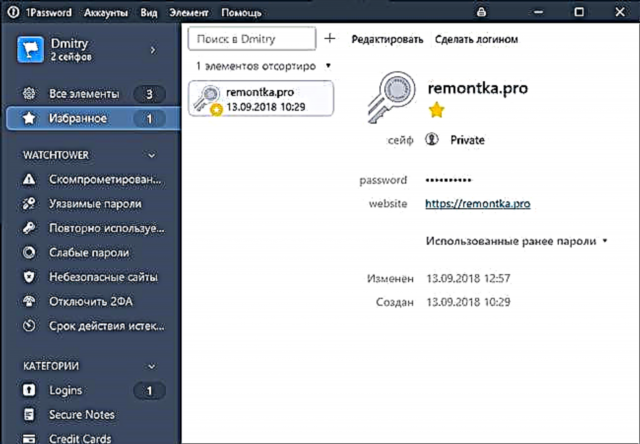
- ʻ Dhai - He mea hou aʻe no ka mālama ʻana i ka ʻike no ke komo ʻana i nā pūnaewele, kūʻai, kūʻai i nā memo a me nā paʻi me ka hoʻonohonoho ʻana ma nā ʻaoʻao like ʻole. Hana ia e like me kahi hoʻonui ma ka polokalamu kele a me kahi noi kūʻokoʻa. Hāʻawi ka manuana manuahi iā ʻoe e mālama i nā ʻōlelo ʻo 50 me ka ʻole o ka hoʻonohonoho. Kahua pūnaewele//www.dashlane.com/
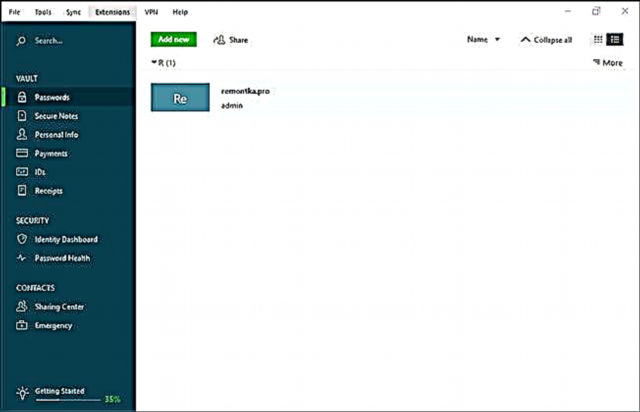
- Hoʻomanaʻo - He ʻōnaehana kāpae-ka hoʻonohonoho no ka mālama ʻana i nā huaʻōlelo a me nā ʻikepili koʻikoʻi, e hoʻopiha piha i nā palapala i nā pūnaewele a me nā hana like. ʻAʻole i loaʻa ka ʻ languagelelo Lūkia o ke ʻano, akā he mea kūpono loa ka papahana. ʻO ka palena o ka pā manuahi ka nele o ka hoʻonohonoho ʻana a me ka hoʻihoʻi ʻana. Kahua pūnaewele//www.remembear.com/
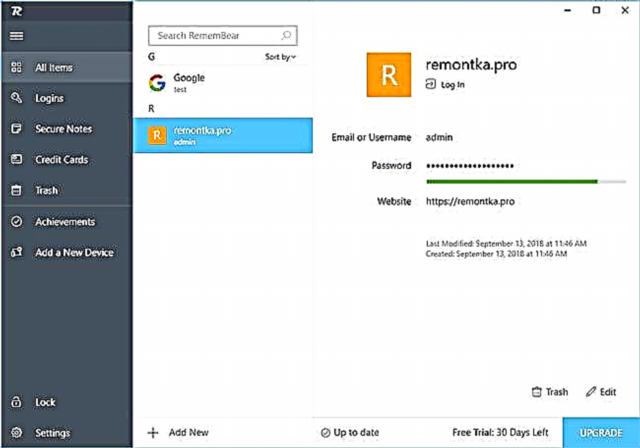
I ka hopena
E like me ka mea maikaʻi, ma kumumea, ke koho wau i nā hopena aʻe nei:
- KeePass Huaʻōlelo palekana, kahi i koi ai ʻoe i ka mālama o nā hōʻoia koʻikoʻi, a me nā mea e like me ka hoʻopau ʻana i nā puka a mālama ʻole paha i nā ʻōlelo huna mai kahi polokalamu kele, pono. ʻAe, ʻaʻohe hoʻonohonoho maʻalahi (akā hiki iā ʻoe ke hoʻokaʻawale i ka ʻikepili ma mua) akā, ua kākoʻo ʻia nā ʻōnaehana hana koʻikoʻi, ʻāpono nā waihona me nā ʻōlelo huna, hiki ʻole ke ʻohi, ʻo ka hōʻola ponoʻī, ʻoiai maʻalahi, e hoʻonohonoho maʻalahi. A manuahi kēia āpau a ʻaʻohe hoʻopaʻa inoa inoa ʻana.
- ʻO LastPass, 1Password a ʻo RoboForm (a, ʻoiai paha ka mea e ʻoi aku ai ka inoa ʻo LastPass, makemake wau iā RoboForm a me 1Password ʻoi aku), inā ʻoe e koi i ka hoʻonohonoho ʻoi aku a mākaukau ʻoe e uku no ia.
Ke hoʻohana nei ʻoe i nā mana ʻōlelo huna? A inā he, ʻo wai kēlā?